10 Tips Menggunakan Aplikasi Rapat Online Zoom dengan Aman
Masalah privasi dan keamanan aplikasi rapat online Zoom telah menjadi berita utama selama beberapa minggu terakhir.
Populeritas Zoom tidak terlepas dari kondisi dunia saat ini yang sedang dilanda wabah virus Covid-19.

Mengurangi aktivitas diluar, menjaga jarak (social distancing) dan bekerja dari rumah atau WFH, memaksa kita untuk memanfaatkan aplikasi rapat online Zoom ini.
Namun, seiring maraknya penggunaan Zoom sebagai aplikasi rapat online, semakin banyak pula ditemukan kelemahan dan masalah privasi serta keamanan data pribadi penggunanya.
Masalah keamanan privasi ini tentu saja menyebabkan banyak kekhawatiran bagi banyak orang.
Walaupun begitu, kebanyakan pengguna tidak memiliki pilihan lain, selain menggunakan aplikasi Zoom, apalagi aplikasi ini sudah menjadi pilihan perusahaan atau instansi dimana ia bekerja.
Tips atau langkah pengamanan penggunaan aplikasi rapat online Zoom ini kami dapatkan dari Kaspersky.
Kaspersky terkenal sebagai perusahaan yang fokus pada keamanan digital, manawarkan serangkaian tips dan trik untuk meningkatkan keamanan dan privasi Anda di internet juga di aplikasi Zoom.
Zoom juga mengatakan bahwa mereka akan terus melakukan perbaikan pada aplikasi rapat online dan konferensi video nya.
Walaupun demikian, ada banyak hal yang dapat Anda lakukan untuk mengunci dan mengamankan sendiri privasi Anda, agar lebih aman lagi dan Anda pun menjadi lebih tenang.
Berikut ini 10 tips teratas dari Kaspersky dalam menggunakan aplikasi Zoom secara aman.
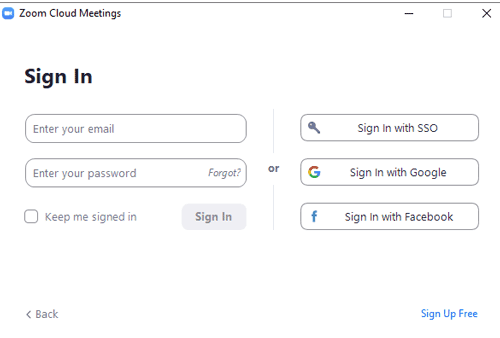 Akun Zoom sama halnya seperti akun-akun aplikasi yang lainnya.
Akun Zoom sama halnya seperti akun-akun aplikasi yang lainnya.
Saat menyiapkannya, Anda harus menerapkan dasar-dasar perlindungan akun, seperti password dan sebagainya.
Untuk itu, gunakanlah kata sandi yang kuat dan unik, serta lindungi akun Anda dengan otentikasi dua faktor.
Hal ini akan membuat akun Anda jauh lebih sulit untuk diretas, dan itu berarti akun Zoom Anda akan lebih terlindungi, bahkan jika data akun Anda bocor.
Setidaknya ada satu lagi tangkapan khusus Zoom: Setelah Anda mendaftar, selain login dan mengisi kata sandi, Anda juga bisa mendapatkan ID Rapat Pribadi (PMI), sehingga tidak menjadi publik.
Karena Zoom menawarkan opsi untuk membuat rapat publik dengan ID Rapat Pribadi, maka cukup mudah untuk terjadinya kebocoran ID rapat pribadi tersebut.
Apabila ternyata ID rapat pribadi (PMI) sudah bocor, maka siapa pun yang mengetahui PMI Anda, maka mereka dapat bergabung dengan rapat apa pun yang Anda adakan.
Jadi bagikan informasi PMI atau ID rapat pribadi ini dengan sangat hati-hati.
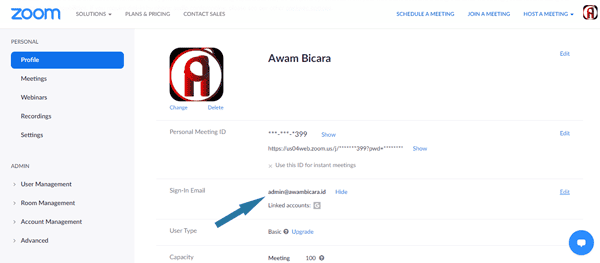
Salah satu kesalahan aneh pada Zoom (yang pada saat artikel ini kami tulis, masih belum diperbaiki) adalah memungkinkan email dari domain yang sama (kecuali untuk domain yang umum seperti @gmail.com atau @yahoo.com) sebagai milik suatu perusahaan.
Kemudian membuatnya berbagi rincian kontak dengan masing-masing anggota grup tersebut.
Sebagai contoh seperti yang terjadi pada pengguna di Kazakhstan, yang mendaftarkan akun Zoom menggunakan email yang diakhiri dengan @yandex.kz.
@yandex.kz merupakan layanan email publik di Kazakhstan, dan ini dianggap Zoom sebagai email dari domain yang sama.
Sehingga siapapun di Kazakhstan, dianggap dari perusahaan atau merupakan anggota grup yang sama, dan mereka saling berbagi rincian kontak.
Hal ini juga dapat terjadi untuk alamat email milik penyedia email publik yang lebih kecil lagi.
Jadi, untuk register atau mendaftar akun Zoom, gunakanlah alamat email kantor Anda.
Membagikan detail kontak kerja dengan kolega Anda yang sungguhnya, seharusnya bukanlah suatu masalah besar.
Namun, jika Anda tidak memiliki email kantor, gunakan akun burner atau akun email sekali pakai dengan domain publik yang terkenal (gmail, yahoo), untuk menjaga detail kontak pribadi Anda.
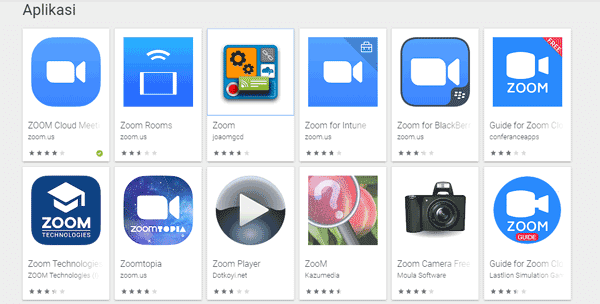
Seperti yang telah ditemukan oleh peneliti keamanan dari Kaspersky - Denis Parinov pada bulan Maret 2020 yang lalu.
Bahwa telah ditemukan banyak sekali aplikasi-aplikasi berbahaya, yang menggunakan nama-nama layanan konferensi video populer seperti Webex, GoToMeeting, Zoom, dan lainnya.
Aplikasi yang memiliki nama mirip atau sama ini bertambah kira-kira tiga kali lipat, dibandingkan dengan jumlah yang ditemukan dari bulan-bulan sebelumnya.
Hal ini kemungkinan besar berarti malefactors (tindak kejahatan) penyalahgunaan yang memanfaatkan meningkatnya popularitas Zoom dan aplikasi lain yang sejenis.
Mereka mencoba untuk menyamarkan malware sebagai klien konferensi video, untuk menjerat mangsanya.
Jadi, jangan tertipu!
Gunakan situs web resmi Zoom yakni - zoom.us - untuk mengunduh Zoom dengan aman untuk Mac dan PC, serta membuka App Store atau Google Play untuk perangkat seluler Anda.

Terkadang Anda mungkin ingin menyelenggarakan pertemuan publik atau konferensi pers, dan di banyak negara pertemuan ini harus dilakukan secara online/ daring mengingat pandemi corona saat ini.
Sehingga satu-satunya pilihan yang tersedia saat ini adalah menggunakan aplikasi rapat online semacam Zoom untuk menarik lebih banyak orang.
Karena itu, kalaupun acara pertemuan atau konferensi pers secara online ini Anda selenggarakan untuk banyak orang, jangan pernah Anda membagikan tautan/ link rapat online di media-media sosial.
Sebagai contoh, Mahkamah Agung RI, telah membuat MOU dengan Kejaksaan RI dan Kemenkumham dalam pelaksanaan sidang perkara pidana.
MOU ini menyepakati untuk melakukan sidang pidana secara online, dan salah satu aplikasi yang dimanfaatkan adalah Zoom.
Sidang pidana online dengan zoom ini melibatkan banyak pihak.
Ada Jaksa Penuntut Umum, Hakim, Pengacara, Saksi-saksi dan Terdakwa.
Serta untuk kasus-kasus tertentu, yakni kasus yang menjadi perhatian publik serta untuk perkara yang sidangnya terbuka untuk umum, tentu link atau tautan sidang online ini dibagikan kepada pihak lainnya seperti awak media.
Sehingga, tentu saja harus dilakukan pengamanan yang lebih baik lagi dalam penggunaan aplikasi Zoom ini, agar tidak bocor kepihak-pihak yang tidak diinginkan, yang malah nanti akan mengganggu jalannya persidangan online.
Jika Anda tahu sesuatu tentang Zoom sebelum membaca postingan ini, Anda mungkin pernah mendengar tentang apa yang disebut dengan Zoombombing.
Zoombombing ini merupakan istilah yang diciptakan oleh jurnalis Techcrunch, Josh Constine.
Zoombombing ini diciptakan untuk menggambarkan troll yang mengganggu rapat Zoom, dengan konten yang menyinggung.
(Troll adalah orang yang memulai kerusuhan di Internet untuk mengalihkan perhatian dengan memposting pesan yang menjengkelkan, agresif, tidak relevan, atau yang menyinggung di komunitas online).
Saat ini, ada beberapa chat/ obrolan di Discord dan thread di 4Chan (keduanya merupakan platform yang sangat populer dikalangan Troll) sedang mendiskusikan target mereka selanjutnya.
Pertanyaannya adalah, dimana troll ini mendapatkan informasi tentang acara-acara Zoom yang akan datang itu?
Iya, mungkin Anda sudah dapat menebaknya, mereka mendapatkannya di media-media sosial.
Jadi, hindari memposting tautan atau link rapat Zoom publik ke media-media sosial.
Kalaupun entah karena suatu alasan tertentu, dan Anda tetap harus membagikan link rapat online publik ke media sosial, maka pastikan bahwa Anda tidak mengaktifkan opsi "Use Personal Meeting ID" (PMI) di Zoom saat membagikannya.
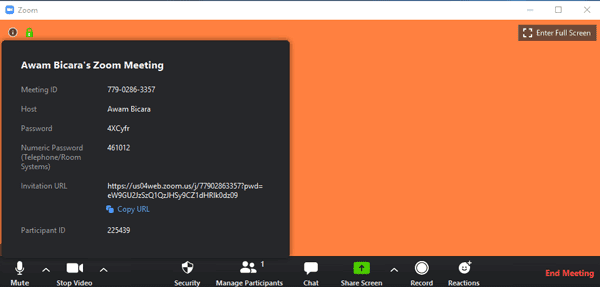
Menyiapkan kata sandi atau password untuk rapat online adalah cara terbaik untuk memastikan bahwa hanya orang-orang yang Anda inginkan saja yang ada dalam rapat online tersebut.
Zoom baru-baru ini mengaktifkan perlindungan kata sandi secara default, dan ini adalah sebuah langkah yang tepat.
Oleh karena itu, jangan bingung dengan kata sandi rapat dan kata sandi akun Zoom Anda.
Seperti halnya tautan atau link rapat online Zoom, kata sandi rapat online juga tidak boleh muncul di media sosial atau saluran publik lainnya.
Karena jika tidak, upaya Anda untuk melindungi rapat online Zoom Anda dari troll akan sia-sia.
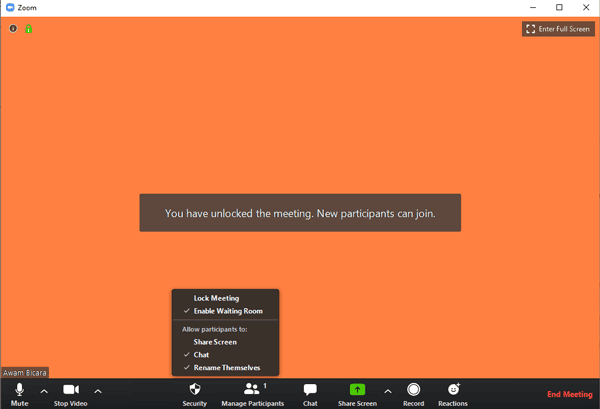
Pengaturan Zoom lain yang memberi Anda lebih banyak kontrol atas rapat online Zoom adalah Ruang Tunggu (Waiting Room).
Waiting Room seperti halnya password ruang rapat online baru-baru ini juga telah diaktifkan secara default oleh Zoom.
Waiting Room ini akan membuat peserta rapat online menunggu di "ruang tunggu" atau "waiting room", sehingga host bisa memberikan persetujuan untuk masuk kepada masing-masing peserta.
Hal ini membuat host memiliki otoritas untuk mengendalikan dan menentukan siapa saja yang boleh bergabung dengan rapat.
Bahkan jika ada orang yang tidak seharusnya ikut berpartisipasi, entah bagaimana cara ia mendapatkan link rapat dan kata sandi online tersebut.
Jadi, kami sarankan Anda untuk tetap membuat kotak Waiting Room ini dicentang.
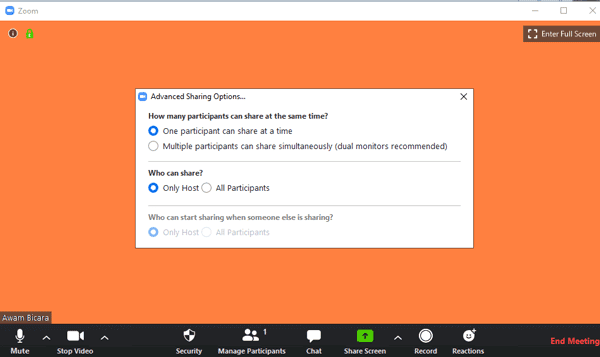
Setiap aplikasi konferensi video, normalnya pasti menawarkan fitur berbagi layar atau share screen.
Fitur Share Screen adalah sebuah fitur yang memberikan kemampuan, dimana satu peserta dapat menunjukkan tangkapan layar (screenshot) mereka kepada peserta yang lain.
Begitu pula dengan Zoom.
Untuk itu, matikan fitur "berbagi layar/ share screen" ini, untuk mencegah hal-hal tidak Anda inginkan, seperti yang pernah terjadi di beberapa kelas online pengguna Zoom.
Namun, Apabila Anda yakin dan bisa menjamin bahwa tidak akan ada peserta gelap atau Troll yang yang menampilkan gambar tidak layak melalui fitur 'Share Screen', maka Anda bisa mengaktifkan kembali fitur share screen atau berbagi layar tersebut.
Untuk itu, ada beberapa pengaturan yang harus Anda perhatikan, yakni:
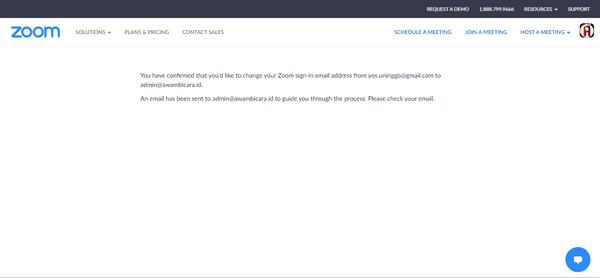
Berbagai aplikasi Zoom klien telah menunjukkan banyak sekali kekurangannya.
Pada beberapa versi, peretas bahkan dapat mengakses kamera dan mikrofon perangkat Anda, baik itu ponsel maupun laptop Anda.
Sedangkan yang lainnya dapat membuat situs web menambahkan pengguna ke panggilan rapat online tanpa persetujuan mereka.
Untungnya Zoom cepat memperbaiki masalah yang disebutkan di atas dan masalah yang serupa lainnya, serta menghentikan berbagi data pengguna melalui Facebook dan LinkedIn.
Namun, mengingat tidak adanya penilaian keamanan yang benar-benar tepat, aplikasi Zoom cenderung tetap rentan.
Selain itu, mereka (Zoom) kemungkinan besar masih menjalankan praktik berbagi data pengguna dengan pihak ketiga.
Untuk alasan ini, jika memungkinkan, kami sarankan Anda untuk menggunakan Zoom versi Web atau antarmuka Web Zoom.
Daripada harus menginstal aplikasi ini pada perangkat ponsel atau laptop Anda.
Zoom versi Web berada di sandbox, yakni tempat dimana suatu situs web tidak di crawling atau dirayapi oleh mesin telusur pada browser.
Serta tidak memiliki izin akses seperti pada aplikasi yang diinstal, sehingga dapat membatasi potensi penyebab kerusakan.
Namun, pada beberapa kasus, bahkan saat Anda sangat ingin menggunakan Zoom klien versi antarmuka Web, alih-alih menginstal aplikasinya diperangkat, Anda mungkin akan mendapatkan bahwa Zoom dapat mengunduh installernya sendiri.
Sehingga tidak ada pilihan lain bagi Anda untuk tetap terhubung dalam rapat online selain menginstal aplikasi Zoom klien.
Pada kasus seperti ini, Anda setidaknya dapat membatasi jumlah perangkat yang dapat menginstal Zoom.
Install hanya di ponsel kedua Anda atau katakanlah, laptop cadangan Anda saja.
Pilihlah perangkat (ponsel atau laptop), tanpa informasi pribadi Anda disana.
Memang terdengar agak paranoid, akan tetapi akan jauh lebih baik dan lebih aman daripada menyesal dikemudian hari.
Jika perusahaan atau instansi Anda sudah menggunakan Skype for Business, maka tentunya Anda memiliki opsi lain.
Skype for Business kompatibel dengan Zoom dan juga dapat menangani panggilan konferensi Zoom tanpa cacat seperti yang telah disebutkan di atas.
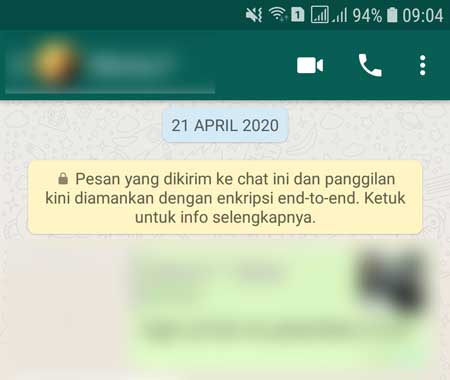
Zoom memperoleh pangsa pasarnya seperti saat ini, tidak hanya karena harga dan fitur-fiturnya saja.
Akan tetapi juga karena ia menggembar-gemborkan tentang enkripsi end-to-end seperti pada WhatsApp.
Enkripsi end-to-end ini merupakan komunikasi antara Anda dan orang-orang yang Anda panggil.
Panggilan (telepon, video call, chat) dienkripsi sedemikian rupa sehingga hanya Anda dan orang-orang yang terhubung dengan Anda di aplikasi lah yang dapat mendekripsinya.
Sementara itu untuk pihak lainnya, termasuk server aplikasi itu sendiri, atau bahkan termasuk penyedia layanan internet atau seluler (telkomsel, xl, indihome, dll), tidak bisa.
Kedengarannya sangat aman, akan tetapi itu hampir tidak mungkin terjadi, seperti yang telah ditunjukkan oleh para pakar keamanan digital.
Zoom mengatakan bahwa mereka menawarkan enkripsi end-to-end, namun pada kenyataannya, itu adalah enkripsi ke server zoom, bukan end-to-end atau user ke user.
Artinya video yang dienkripsi itu dienkripsi di server Zoom bukan mulai dienkripsi dari pengguna/ user.
Sehingga karyawan zoom, atau bahkan lembaga penegak hukum bisa memiliki akses terhadap video tersebut.
Sedangkan untuk chat/ teks, tampaknya benar-benar telah dienkripsi end-to-end.
Akan tetapi, pengacakan enkripsi ini tidak harus menjadi alasan Anda untuk mengabaikan Zoom selamanya, sebab layanan konferensi video populer lainnya juga tidak memiliki enkripsi end-to-end.
Sebelum Anda melakukan panggilan atau rapat online, cobalah untuk meluangkan waktu Anda sejenak.
Pertimbangkan apa yang akan dilihat atau didengar oleh orang saat Anda bergabung dalam rapat online Zoom.
Bahkan jika saat itu Anda sendirian di rumah. Kolega Anda tentu berharap Anda terlihat berpakaian lengkap.
Sehingga melakukan persiapan-persiapan, baik dalam apa yang akan Anda bahas, ataupun dalam hal penampilan Anda, tentu akan lebih baik.
Hal yang sama juga berlaku untuk tampilan layar Anda, apabila Anda berencana untuk membagikannya.
Tutup semua aplikasi atau jendela browser Anda yang lain, agar orang lain tidak dapat melihat apa yang Anda buka di laptop, atau ponsel Anda.
Entah itu, rencana di kalender harian Anda, atau apa yang Anda beli secara online untuk gebetan Anda, atau bahkan mungkin chat WA rahasia Anda.
Apalagi jika itu menyangkut daftar pekerjaan baru yang Anda cari, karena Anda berniat resign dan mencari pekerjan baru, yang tentunya Anda tidak ingin bos Anda mengetahuinya bukan?
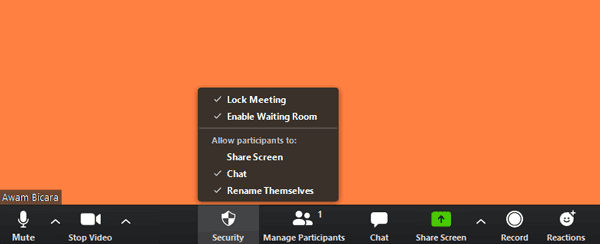
Sebagai host, sekarang ini Anda bisa memastikan bahwa tidak akan ada penyusup dalam ruang rapat online yang Anda buat.
Untuk melakukan itu, silakan aktifkan fitur "Lock Meeting" melalui menu keamanan di bagian bawah layar.
Saat fitur Lock Meeting ini diaktifkan, maka tidak akan ada lagi orang yang tidak Anda harapkan masuk ke dalam rapat online Zoom yang Anda selenggarakan.
Walaupun peserta gelap (Troll) tersebut memiliki ID dan password rapat online Zoom yang Anda selenggarakan.
Itulah tadi, sepuluh tips menggunakan aplikasi rapat online Zoom dengan aman, agar informasi digital kita tidak tersebar luas di internet. Terimakasih, semoga bermanfaat!
Populeritas Zoom tidak terlepas dari kondisi dunia saat ini yang sedang dilanda wabah virus Covid-19.

Mengurangi aktivitas diluar, menjaga jarak (social distancing) dan bekerja dari rumah atau WFH, memaksa kita untuk memanfaatkan aplikasi rapat online Zoom ini.
Namun, seiring maraknya penggunaan Zoom sebagai aplikasi rapat online, semakin banyak pula ditemukan kelemahan dan masalah privasi serta keamanan data pribadi penggunanya.
Walaupun begitu, kebanyakan pengguna tidak memiliki pilihan lain, selain menggunakan aplikasi Zoom, apalagi aplikasi ini sudah menjadi pilihan perusahaan atau instansi dimana ia bekerja.
Baca: Avast Secure Browser Hadir untuk Android Lengkap dengan Built-in VPNNah, apabila Anda terpaksa untuk menggunakan Zoom, kami dari awambicara teknologi telah mengumpulkan beberapa langkah aman yang dapat Anda ambil, untuk memastikan keamanan privasi Anda selama menggunakan Zoom.
Tips atau langkah pengamanan penggunaan aplikasi rapat online Zoom ini kami dapatkan dari Kaspersky.
Kaspersky terkenal sebagai perusahaan yang fokus pada keamanan digital, manawarkan serangkaian tips dan trik untuk meningkatkan keamanan dan privasi Anda di internet juga di aplikasi Zoom.
Tips Menggunakan Zoom dengan Aman
Zoom memang telah membuat beberapa terobosan untuk mengatasi masalah keamanan privasi yang telah muncul dalam beberapa minggu terakhir.Zoom juga mengatakan bahwa mereka akan terus melakukan perbaikan pada aplikasi rapat online dan konferensi video nya.
Walaupun demikian, ada banyak hal yang dapat Anda lakukan untuk mengunci dan mengamankan sendiri privasi Anda, agar lebih aman lagi dan Anda pun menjadi lebih tenang.
Berikut ini 10 tips teratas dari Kaspersky dalam menggunakan aplikasi Zoom secara aman.
1. Lindungi Akun Anda
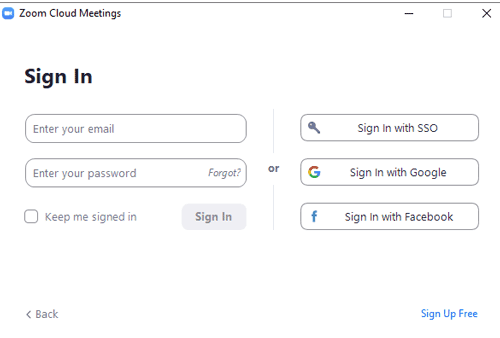
Saat menyiapkannya, Anda harus menerapkan dasar-dasar perlindungan akun, seperti password dan sebagainya.
Untuk itu, gunakanlah kata sandi yang kuat dan unik, serta lindungi akun Anda dengan otentikasi dua faktor.
Hal ini akan membuat akun Anda jauh lebih sulit untuk diretas, dan itu berarti akun Zoom Anda akan lebih terlindungi, bahkan jika data akun Anda bocor.
Setidaknya ada satu lagi tangkapan khusus Zoom: Setelah Anda mendaftar, selain login dan mengisi kata sandi, Anda juga bisa mendapatkan ID Rapat Pribadi (PMI), sehingga tidak menjadi publik.
Karena Zoom menawarkan opsi untuk membuat rapat publik dengan ID Rapat Pribadi, maka cukup mudah untuk terjadinya kebocoran ID rapat pribadi tersebut.
Apabila ternyata ID rapat pribadi (PMI) sudah bocor, maka siapa pun yang mengetahui PMI Anda, maka mereka dapat bergabung dengan rapat apa pun yang Anda adakan.
Jadi bagikan informasi PMI atau ID rapat pribadi ini dengan sangat hati-hati.
2. Gunakan email Kantor Saat Register Zoom
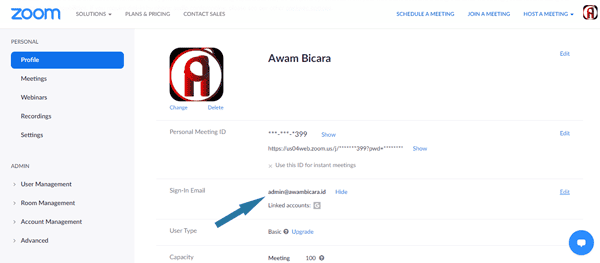
Salah satu kesalahan aneh pada Zoom (yang pada saat artikel ini kami tulis, masih belum diperbaiki) adalah memungkinkan email dari domain yang sama (kecuali untuk domain yang umum seperti @gmail.com atau @yahoo.com) sebagai milik suatu perusahaan.
Kemudian membuatnya berbagi rincian kontak dengan masing-masing anggota grup tersebut.
Sebagai contoh seperti yang terjadi pada pengguna di Kazakhstan, yang mendaftarkan akun Zoom menggunakan email yang diakhiri dengan @yandex.kz.
@yandex.kz merupakan layanan email publik di Kazakhstan, dan ini dianggap Zoom sebagai email dari domain yang sama.
Sehingga siapapun di Kazakhstan, dianggap dari perusahaan atau merupakan anggota grup yang sama, dan mereka saling berbagi rincian kontak.
Hal ini juga dapat terjadi untuk alamat email milik penyedia email publik yang lebih kecil lagi.
Jadi, untuk register atau mendaftar akun Zoom, gunakanlah alamat email kantor Anda.
Membagikan detail kontak kerja dengan kolega Anda yang sungguhnya, seharusnya bukanlah suatu masalah besar.
Namun, jika Anda tidak memiliki email kantor, gunakan akun burner atau akun email sekali pakai dengan domain publik yang terkenal (gmail, yahoo), untuk menjaga detail kontak pribadi Anda.
3. Jangan Tertipu oleh Aplikasi Zoom Palsu
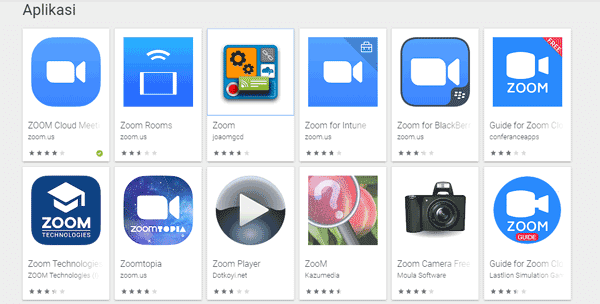
Seperti yang telah ditemukan oleh peneliti keamanan dari Kaspersky - Denis Parinov pada bulan Maret 2020 yang lalu.
Bahwa telah ditemukan banyak sekali aplikasi-aplikasi berbahaya, yang menggunakan nama-nama layanan konferensi video populer seperti Webex, GoToMeeting, Zoom, dan lainnya.
Aplikasi yang memiliki nama mirip atau sama ini bertambah kira-kira tiga kali lipat, dibandingkan dengan jumlah yang ditemukan dari bulan-bulan sebelumnya.
Hal ini kemungkinan besar berarti malefactors (tindak kejahatan) penyalahgunaan yang memanfaatkan meningkatnya popularitas Zoom dan aplikasi lain yang sejenis.
Mereka mencoba untuk menyamarkan malware sebagai klien konferensi video, untuk menjerat mangsanya.
Jadi, jangan tertipu!
Gunakan situs web resmi Zoom yakni - zoom.us - untuk mengunduh Zoom dengan aman untuk Mac dan PC, serta membuka App Store atau Google Play untuk perangkat seluler Anda.
4. Jangan Gunakan Media Sosial untuk Membagikan Link Rapat Online

Terkadang Anda mungkin ingin menyelenggarakan pertemuan publik atau konferensi pers, dan di banyak negara pertemuan ini harus dilakukan secara online/ daring mengingat pandemi corona saat ini.
Sehingga satu-satunya pilihan yang tersedia saat ini adalah menggunakan aplikasi rapat online semacam Zoom untuk menarik lebih banyak orang.
Karena itu, kalaupun acara pertemuan atau konferensi pers secara online ini Anda selenggarakan untuk banyak orang, jangan pernah Anda membagikan tautan/ link rapat online di media-media sosial.
Sebagai contoh, Mahkamah Agung RI, telah membuat MOU dengan Kejaksaan RI dan Kemenkumham dalam pelaksanaan sidang perkara pidana.
MOU ini menyepakati untuk melakukan sidang pidana secara online, dan salah satu aplikasi yang dimanfaatkan adalah Zoom.
Sidang pidana online dengan zoom ini melibatkan banyak pihak.
Ada Jaksa Penuntut Umum, Hakim, Pengacara, Saksi-saksi dan Terdakwa.
Serta untuk kasus-kasus tertentu, yakni kasus yang menjadi perhatian publik serta untuk perkara yang sidangnya terbuka untuk umum, tentu link atau tautan sidang online ini dibagikan kepada pihak lainnya seperti awak media.
Sehingga, tentu saja harus dilakukan pengamanan yang lebih baik lagi dalam penggunaan aplikasi Zoom ini, agar tidak bocor kepihak-pihak yang tidak diinginkan, yang malah nanti akan mengganggu jalannya persidangan online.
Jika Anda tahu sesuatu tentang Zoom sebelum membaca postingan ini, Anda mungkin pernah mendengar tentang apa yang disebut dengan Zoombombing.
Zoombombing ini merupakan istilah yang diciptakan oleh jurnalis Techcrunch, Josh Constine.
Zoombombing ini diciptakan untuk menggambarkan troll yang mengganggu rapat Zoom, dengan konten yang menyinggung.
(Troll adalah orang yang memulai kerusuhan di Internet untuk mengalihkan perhatian dengan memposting pesan yang menjengkelkan, agresif, tidak relevan, atau yang menyinggung di komunitas online).
Saat ini, ada beberapa chat/ obrolan di Discord dan thread di 4Chan (keduanya merupakan platform yang sangat populer dikalangan Troll) sedang mendiskusikan target mereka selanjutnya.
Pertanyaannya adalah, dimana troll ini mendapatkan informasi tentang acara-acara Zoom yang akan datang itu?
Iya, mungkin Anda sudah dapat menebaknya, mereka mendapatkannya di media-media sosial.
Jadi, hindari memposting tautan atau link rapat Zoom publik ke media-media sosial.
Kalaupun entah karena suatu alasan tertentu, dan Anda tetap harus membagikan link rapat online publik ke media sosial, maka pastikan bahwa Anda tidak mengaktifkan opsi "Use Personal Meeting ID" (PMI) di Zoom saat membagikannya.
5. Lindungi Setiap Rapat dengan Password
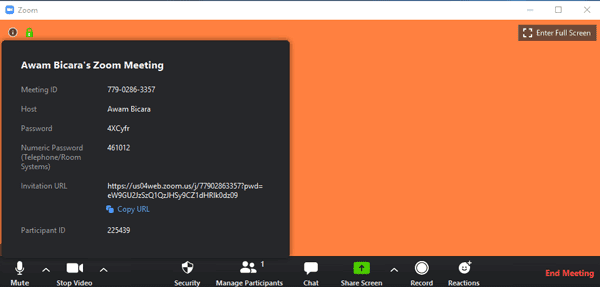
Menyiapkan kata sandi atau password untuk rapat online adalah cara terbaik untuk memastikan bahwa hanya orang-orang yang Anda inginkan saja yang ada dalam rapat online tersebut.
Zoom baru-baru ini mengaktifkan perlindungan kata sandi secara default, dan ini adalah sebuah langkah yang tepat.
Oleh karena itu, jangan bingung dengan kata sandi rapat dan kata sandi akun Zoom Anda.
Seperti halnya tautan atau link rapat online Zoom, kata sandi rapat online juga tidak boleh muncul di media sosial atau saluran publik lainnya.
Karena jika tidak, upaya Anda untuk melindungi rapat online Zoom Anda dari troll akan sia-sia.
6. Aktifkan Ruang Tunggu
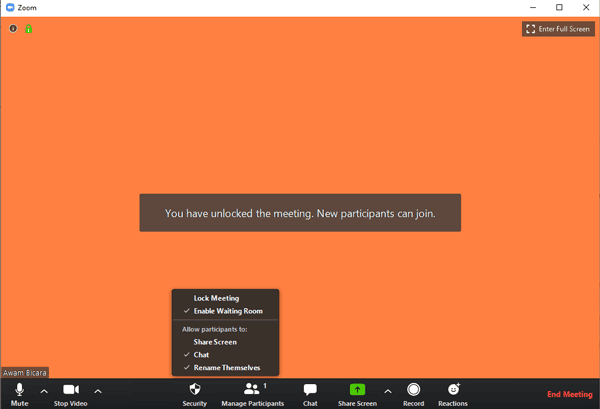
Pengaturan Zoom lain yang memberi Anda lebih banyak kontrol atas rapat online Zoom adalah Ruang Tunggu (Waiting Room).
Waiting Room seperti halnya password ruang rapat online baru-baru ini juga telah diaktifkan secara default oleh Zoom.
Waiting Room ini akan membuat peserta rapat online menunggu di "ruang tunggu" atau "waiting room", sehingga host bisa memberikan persetujuan untuk masuk kepada masing-masing peserta.
Hal ini membuat host memiliki otoritas untuk mengendalikan dan menentukan siapa saja yang boleh bergabung dengan rapat.
Bahkan jika ada orang yang tidak seharusnya ikut berpartisipasi, entah bagaimana cara ia mendapatkan link rapat dan kata sandi online tersebut.
Baca: Ingatkan Pengguna Zoom, Skype Sebut Tidak Perlu Akun atau Aplikasi untuk Rapat OnlineHal ini juga memungkinkan host untuk menendang orang yang tidak diinginkan keluar dari rapat dan masuk ke ruang tunggu.
Jadi, kami sarankan Anda untuk tetap membuat kotak Waiting Room ini dicentang.
7. Perhatikan Fitur Berbagi Layar/ Share Screen
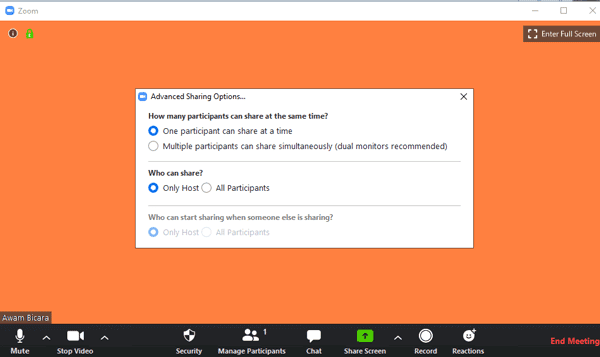
Setiap aplikasi konferensi video, normalnya pasti menawarkan fitur berbagi layar atau share screen.
Fitur Share Screen adalah sebuah fitur yang memberikan kemampuan, dimana satu peserta dapat menunjukkan tangkapan layar (screenshot) mereka kepada peserta yang lain.
Begitu pula dengan Zoom.
Untuk itu, matikan fitur "berbagi layar/ share screen" ini, untuk mencegah hal-hal tidak Anda inginkan, seperti yang pernah terjadi di beberapa kelas online pengguna Zoom.
Namun, Apabila Anda yakin dan bisa menjamin bahwa tidak akan ada peserta gelap atau Troll yang yang menampilkan gambar tidak layak melalui fitur 'Share Screen', maka Anda bisa mengaktifkan kembali fitur share screen atau berbagi layar tersebut.
Untuk itu, ada beberapa pengaturan yang harus Anda perhatikan, yakni:
- Membatasi kemampuan berbagi layar ke host atau memperluasnya ke semua orang yang ada di rapat online. Jika Anda tidak ingin orang lain untuk menampilkan layar mereka, Anda tahu opsi mana yang harus dipilih, yakni dengan menonaktifkannya.
- Membiarkan beberapa peserta berbagi layar secara bersamaan. Jika Anda menganggap hal ini dibutuhkan, yang perlu Anda lakukan hanyalah mengaktifkannya.
8. Sebagai Klien Gunakan Zoom versi Web
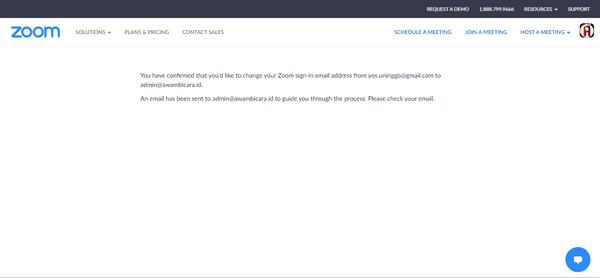
Berbagai aplikasi Zoom klien telah menunjukkan banyak sekali kekurangannya.
Pada beberapa versi, peretas bahkan dapat mengakses kamera dan mikrofon perangkat Anda, baik itu ponsel maupun laptop Anda.
Sedangkan yang lainnya dapat membuat situs web menambahkan pengguna ke panggilan rapat online tanpa persetujuan mereka.
Untungnya Zoom cepat memperbaiki masalah yang disebutkan di atas dan masalah yang serupa lainnya, serta menghentikan berbagi data pengguna melalui Facebook dan LinkedIn.
Namun, mengingat tidak adanya penilaian keamanan yang benar-benar tepat, aplikasi Zoom cenderung tetap rentan.
Selain itu, mereka (Zoom) kemungkinan besar masih menjalankan praktik berbagi data pengguna dengan pihak ketiga.
Untuk alasan ini, jika memungkinkan, kami sarankan Anda untuk menggunakan Zoom versi Web atau antarmuka Web Zoom.
Daripada harus menginstal aplikasi ini pada perangkat ponsel atau laptop Anda.
Zoom versi Web berada di sandbox, yakni tempat dimana suatu situs web tidak di crawling atau dirayapi oleh mesin telusur pada browser.
Serta tidak memiliki izin akses seperti pada aplikasi yang diinstal, sehingga dapat membatasi potensi penyebab kerusakan.
Namun, pada beberapa kasus, bahkan saat Anda sangat ingin menggunakan Zoom klien versi antarmuka Web, alih-alih menginstal aplikasinya diperangkat, Anda mungkin akan mendapatkan bahwa Zoom dapat mengunduh installernya sendiri.
Sehingga tidak ada pilihan lain bagi Anda untuk tetap terhubung dalam rapat online selain menginstal aplikasi Zoom klien.
Pada kasus seperti ini, Anda setidaknya dapat membatasi jumlah perangkat yang dapat menginstal Zoom.
Install hanya di ponsel kedua Anda atau katakanlah, laptop cadangan Anda saja.
Pilihlah perangkat (ponsel atau laptop), tanpa informasi pribadi Anda disana.
Memang terdengar agak paranoid, akan tetapi akan jauh lebih baik dan lebih aman daripada menyesal dikemudian hari.
Jika perusahaan atau instansi Anda sudah menggunakan Skype for Business, maka tentunya Anda memiliki opsi lain.
Skype for Business kompatibel dengan Zoom dan juga dapat menangani panggilan konferensi Zoom tanpa cacat seperti yang telah disebutkan di atas.
9. Jangan Percaya pada Iklan Enkripsi end-to-end untuk Zoom
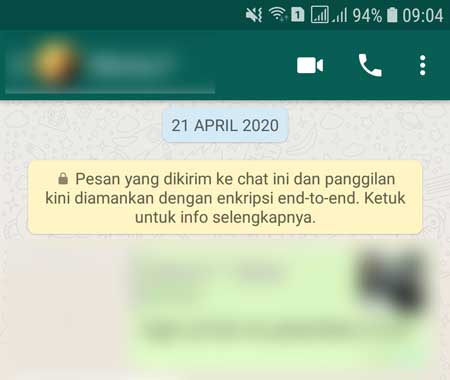
Zoom memperoleh pangsa pasarnya seperti saat ini, tidak hanya karena harga dan fitur-fiturnya saja.
Akan tetapi juga karena ia menggembar-gemborkan tentang enkripsi end-to-end seperti pada WhatsApp.
Enkripsi end-to-end ini merupakan komunikasi antara Anda dan orang-orang yang Anda panggil.
Panggilan (telepon, video call, chat) dienkripsi sedemikian rupa sehingga hanya Anda dan orang-orang yang terhubung dengan Anda di aplikasi lah yang dapat mendekripsinya.
Sementara itu untuk pihak lainnya, termasuk server aplikasi itu sendiri, atau bahkan termasuk penyedia layanan internet atau seluler (telkomsel, xl, indihome, dll), tidak bisa.
Kedengarannya sangat aman, akan tetapi itu hampir tidak mungkin terjadi, seperti yang telah ditunjukkan oleh para pakar keamanan digital.
Zoom mengatakan bahwa mereka menawarkan enkripsi end-to-end, namun pada kenyataannya, itu adalah enkripsi ke server zoom, bukan end-to-end atau user ke user.
Artinya video yang dienkripsi itu dienkripsi di server Zoom bukan mulai dienkripsi dari pengguna/ user.
Sehingga karyawan zoom, atau bahkan lembaga penegak hukum bisa memiliki akses terhadap video tersebut.
Sedangkan untuk chat/ teks, tampaknya benar-benar telah dienkripsi end-to-end.
Akan tetapi, pengacakan enkripsi ini tidak harus menjadi alasan Anda untuk mengabaikan Zoom selamanya, sebab layanan konferensi video populer lainnya juga tidak memiliki enkripsi end-to-end.
Baca: Menerima dan Melakukan Panggilan Telepon dari Laptop PCUntuk itu, Anda harus mengingatnya dan menghindari untuk mendiskusikan rahasia pribadi Anda, rahasia negara, atau bahkan rahasia tawar menawar bisnis Anda di Zoom.
10. Pikirkan Tentang Apa yang Dapat Dilihat atau Didengar Orang
Hal ini ini berlaku juga untuk setiap layanan aplikasi rapat online dan konferensi video, tidak hanya untuk Zoom.Sebelum Anda melakukan panggilan atau rapat online, cobalah untuk meluangkan waktu Anda sejenak.
Pertimbangkan apa yang akan dilihat atau didengar oleh orang saat Anda bergabung dalam rapat online Zoom.
Bahkan jika saat itu Anda sendirian di rumah. Kolega Anda tentu berharap Anda terlihat berpakaian lengkap.
Sehingga melakukan persiapan-persiapan, baik dalam apa yang akan Anda bahas, ataupun dalam hal penampilan Anda, tentu akan lebih baik.
Hal yang sama juga berlaku untuk tampilan layar Anda, apabila Anda berencana untuk membagikannya.
Tutup semua aplikasi atau jendela browser Anda yang lain, agar orang lain tidak dapat melihat apa yang Anda buka di laptop, atau ponsel Anda.
Entah itu, rencana di kalender harian Anda, atau apa yang Anda beli secara online untuk gebetan Anda, atau bahkan mungkin chat WA rahasia Anda.
Apalagi jika itu menyangkut daftar pekerjaan baru yang Anda cari, karena Anda berniat resign dan mencari pekerjan baru, yang tentunya Anda tidak ingin bos Anda mengetahuinya bukan?
Tips Aman Zoom Lainnya: Mengaktifkan Fitur Lock Meeting
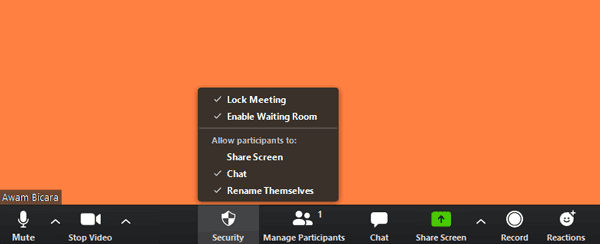
Sebagai host, sekarang ini Anda bisa memastikan bahwa tidak akan ada penyusup dalam ruang rapat online yang Anda buat.
Untuk melakukan itu, silakan aktifkan fitur "Lock Meeting" melalui menu keamanan di bagian bawah layar.
Saat fitur Lock Meeting ini diaktifkan, maka tidak akan ada lagi orang yang tidak Anda harapkan masuk ke dalam rapat online Zoom yang Anda selenggarakan.
Walaupun peserta gelap (Troll) tersebut memiliki ID dan password rapat online Zoom yang Anda selenggarakan.
Itulah tadi, sepuluh tips menggunakan aplikasi rapat online Zoom dengan aman, agar informasi digital kita tidak tersebar luas di internet. Terimakasih, semoga bermanfaat!
TENTANG KAMI : Situs yang didedikasikan sebagai tempat untuk belajar Soal CPNS, Psikotes dan Blogging. Informasi terkini tentang Drakor terbaru, Loker, Lifestyle dan Teknologi. Terus ikuti kami untuk update artikel terbaru, atau ikuti kami di Facebook dan Twitter.


Posting Komentar untuk "10 Tips Menggunakan Aplikasi Rapat Online Zoom dengan Aman"